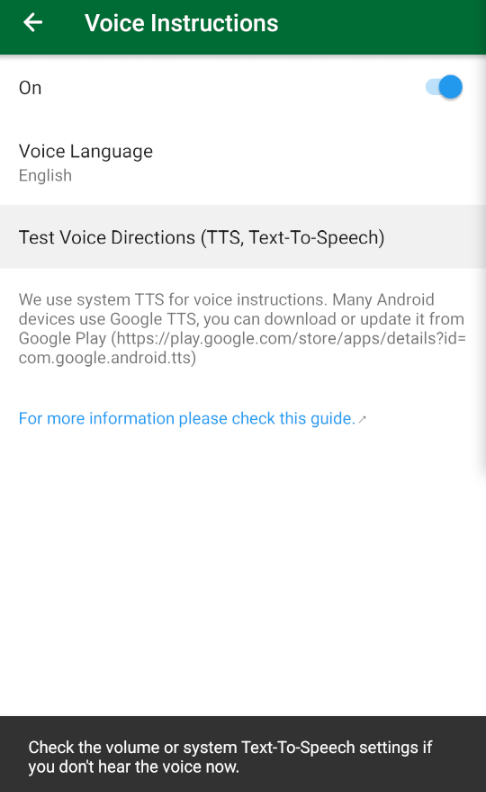Text-to-Speech su Android
Sommario
Organic Maps utilizza il motore text-to-speech (TTS) del sistema per le istruzioni vocali. I motori predefiniti variano a seconda del dispositivo. La scelta può includere Google Text-to-Speech, il motore del produttore del dispositivo o un motore di terze parti.
La raccomandazione ufficiale di Organic Maps è RHVoice, un motore vocale gratuito ed open source che può essere scaricato da Google Play Store e F-Droid.
Istruzioni
- Aprire l'applicazione Impostazioni sul dispositivo Android.
- Selezionare Impostazioni aggiuntive, quindi selezionare Accessibilità.
- Scegliere il motore, la velocità ed il tono di voce preferiti.
Se non si riesce a trovare l'impostazione pertinente, aprire l'app Impostazioni e cercare Text-to-speech.
P.S.: Tenete presente che questi passaggi variano a seconda della marca del telefono che state utilizzando.
Le suddette opzioni potrebbero non essere presenti se sul dispositivo non è già installato un software TTS. Fare riferimento alla tabella seguente per installare uno dei TTS che supporta la propria lingua madre.
Schermate
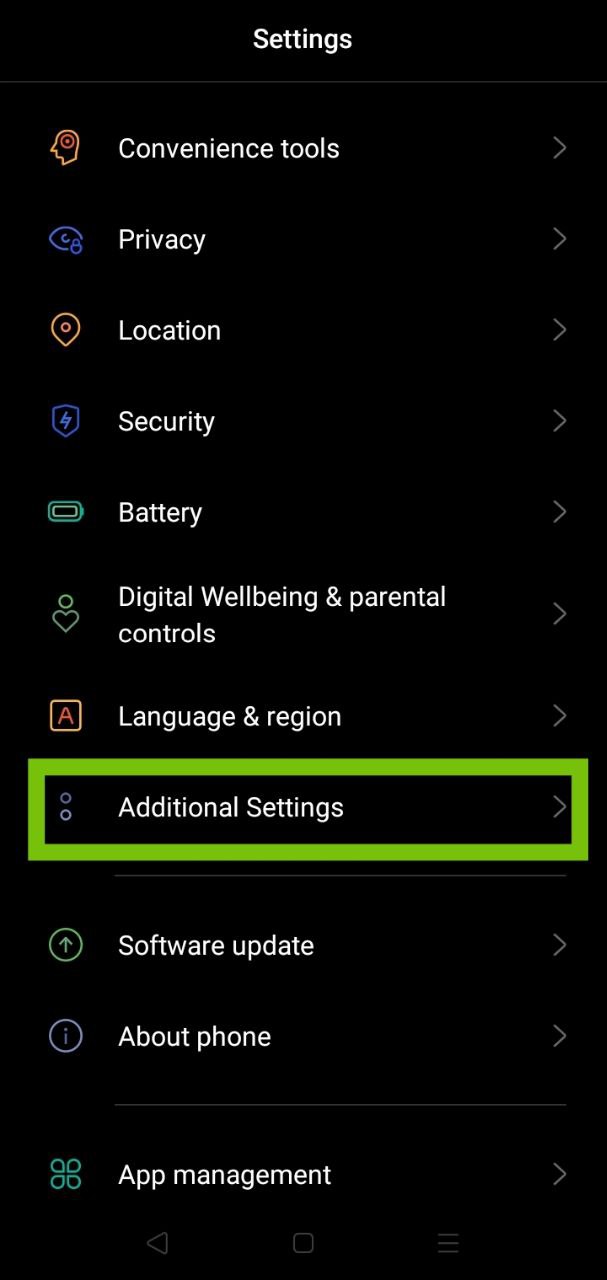 | 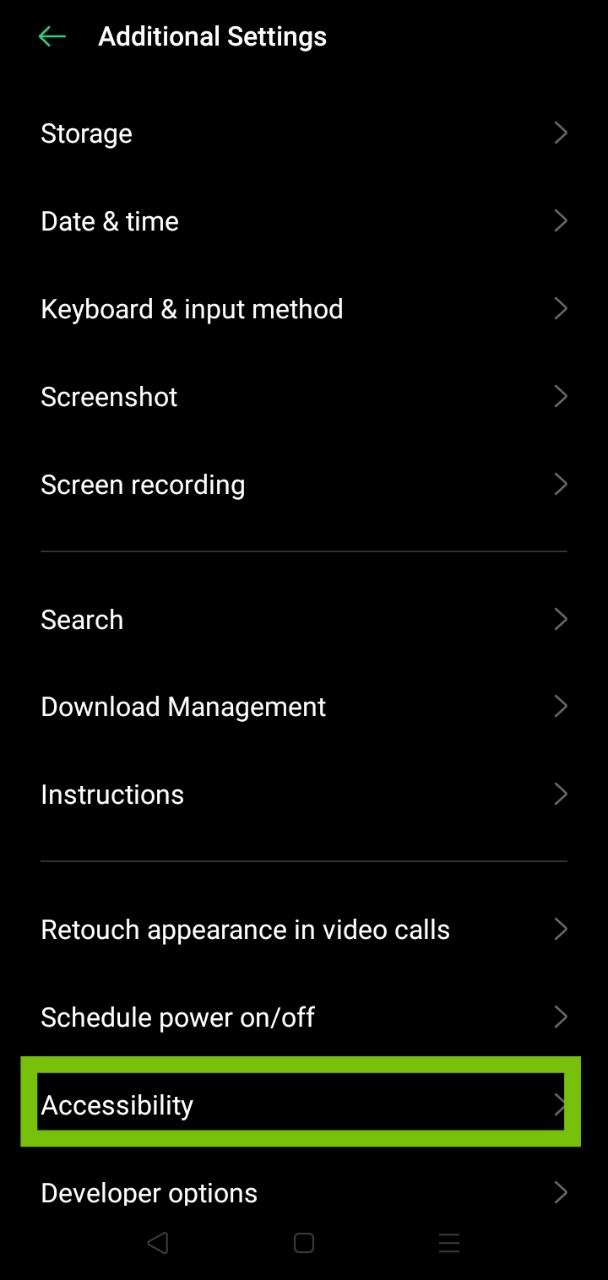 | 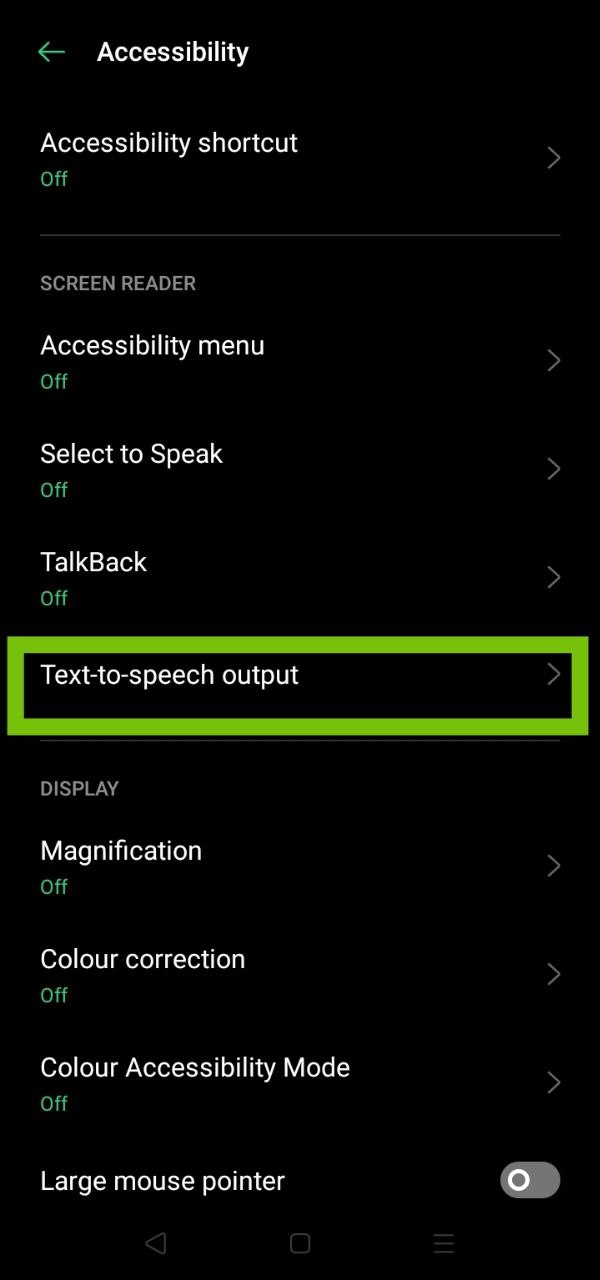 |
Motori TTS
Di seguito è riportato un elenco completo di diversi motori e delle lingue supportate (i link per il download si trovano dopo la tabella):
| Lingua | Motori TTS supportati |
|---|---|
| Afrikaans | eSpeak |
| Albanian | RHVoice, eSpeak |
| Arabic | Vocalizer, Acapela, Nuance |
| Aragonese | eSpeak |
| Armenian | eSpeak |
| Basque | Vocalizer, Nuance |
| Bengal | Vocalizer, Google, Nuance |
| Bhojpuri | Vocalizer, Nuance |
| Bulgarian | Vocalizer, Nuance, eSpeak |
| Cantonese | Vocalizer, Google, Nuance, eSpeak |
| Catalan | Vocalizer, Acapela, Nuance, eSpeak |
| Croatian | Vocalizer, Nuance, eSpeak |
| Czech | Vocalizer, Acapela, Nuance, eSpeak |
| Danish | Vocalizer, Google, Acapela, Ivona, Nuance, eSpeak |
| Dongbei | Vocalizer |
| Dutch (BE) | Vocalizer, Nuance |
| Dutch (NL) | Vocalizer, Google, Acapela, Ivona, Nuance |
| English (AU) | Vocalizer, Google, Acapela, Nuance, RHVoice |
| English (IE) | Vocalizer, Nuance |
| English (IN) | Vocalizer, Google, Acapela, Nuance |
| English (SCT) | Vocalizer, Nuance, RHVoice |
| English (UK) | Vocalizer, Google, Acapela, Yandex, RHVoice, eSpeak |
| English (US) | Vocalizer, Google, Acapela, Ivona, Yandex, Nuance, RHVoice, eSpeak |
| English (ZA) | Vocalizer, Nuance |
| Esperanto | RHVoice, eSpeak |
| Estonian | eSpeak |
| Faroese | Acapela |
| Farsi | Vocalizer, Nuance, eSpeak |
| Finnish | Vocalizer, Google, Acapela, Nuance, eSpeak |
| French (BE) | Vocalizer |
| French (CA) | Vocalizer, Nuance |
| French (FR) | Vocalizer, Google, Acapela, Ivona, Nuance, eSpeak |
| Galician | Vocalizer, Nuance |
| Georgian | RHVoice, eSpeak |
| German | Vocalizer, Google, Acapela, Ivona, Nuance, eSpeak |
| Greek | Vocalizer, Acapela, Nuance, eSpeak |
| Hebrew | Vocalizer, Nuance |
| Hindi | Vocalizer, Nuance, eSpeak |
| Hungarian | Vocalizer, Google, Nuance, eSpeak |
| Icelandic | eSpeak |
| Indonesian | Vocalizer, Google, Nuance, eSpeak |
| Irish | eSpeak |
| Italian | Vocalizer, Google, Acapela, Ivona, Nuance, eSpeak |
| Japanese | Vocalizer, Google, Acapela, Nuance |
| Kannada | Vocalizer, Nuance, eSpeak |
| Korean | Vocalizer, Google, Acapela, Nuance |
| Kurdish | eSpeak |
| Kyrgyz | RHVoice |
| Latvian | eSpeak |
| Lithuanian | eSpeak |
| Lojban | eSpeak |
| Macedonian | RHVoice, eSpeak |
| Malay | Vocalizer, Nuance, eSpeak |
| Malayalam | eSpeak |
| Mandarin (CN) | Vocalizer, Acapela, eSpeak |
| Mandarin (TW) | Vocalizer, Google, Nuance |
| Marathi | Vocalizer, Nuance |
| Nepalese | eSpeak |
| Norwegian | Vocalizer, Google, Acapela, Ivona, Nuance, eSpeak |
| Polish | Vocalizer, Google, Acapela, Ivona, Nuance, RHVoice, eSpeak |
| Portuguese (BR) | Vocalizer, RHVoice |
| Portuguese (PT) | Vocalizer, Google, Acapela, Ivona, Nuance, eSpeak |
| Punjabi | eSpeak |
| Romanian | Vocalizer, Ivona, Nuance, eSpeak |
| Russian | Vocalizer, Google, Acapela, Ivona, Yandex, RHVoice, eSpeak |
| Serbian | eSpeak |
| Shaanxi | Vocalizer |
| Shanghainese | Vocalizer |
| Sichuanese | Vocalizer |
| Slovak | Vocalizer, Nuance, eSpeak |
| Slovenian | Vocalizer |
| Spanish (AR) | Vocalizer, Nuance |
| Spanish (CL) | Vocalizer, Nuance |
| Spanish (CO) | Vocalizer |
| Spanish (ES) | Vocalizer, Google, Acapela, Ivona, Nuance, eSpeak |
| Spanish (MX) | Vocalizer |
| Swahili | eSpeak |
| Swedish | Vocalizer, Ivona, Nuance, eSpeak |
| Tamil | Vocalizer, Nuance, eSpeak |
| Telugu | Vocalizer |
| Tatar | RHVoice |
| Thai | Vocalizer, Google, Nuance |
| Turkish | Vocalizer, Google, Acapela, Ivona, Yandex, Nuance, eSpeak |
| Ukrainian | Vocalizer, Nuance, RHVoice |
| Valencian | Vocalizer |
| Vietnamese | Vocalizer, Nuance, eSpeak |
| Welsh | eSpeak |
- Acapela Voices TTS
- Amazon Ivona TTS
- eSpeak TTS
- Google Speech Services
- RHVoice TTS)
- Vocalizer (Code Factory)
- Vocalizer 2 (Nuance)
- Yandex SpeechKit TTS
Risoluzione dei problemi
Se hai problemi ad inizializzare il motore TTS di RHVoice su LineageOS o altre ROM personalizzate, prova questa soluzione. RHVoice potrebbe non inizializzarsi correttamente e l'applicazione potrebbe bloccarsi, soprattutto se non è mai stato usato un motore TTS sul telefono (ad esempio, nuova installazione, reset di fabbrica, ecc.). Se si utilizza una ROM personalizzata come LineageOS senza i servizi Google Play e Speech Services by Google, e si desidera utilizzare RHVoice come motore TTS preferito, seguire le istruzioni riportate di seguito come soluzione alternativa:
- Installare il motore [eSpeak TTS] (https://f-droid.org/en/packages/com.reecedunn.espeak) disponibile su F-Droid.
- Impostarlo come motore TTS di sistema preferito
- Aprire le Impostazioni principali di LineageOS.
- Scorrere fino a Accessibilità.
- Selezionare text-to-speech output e Motore preferito (lato sinistro) e assicurarsi che sia selezionato eSpeak.
- Tornare indietro e premere play per vedere se funziona.
- Installare RHVoice disponibile su F-droid.
- Aprirlo, selezionare la lingua che si desidera utilizzare, toccare l'icona della nuvola (all'estrema sinistra) per scaricare le voci.
- Premere il pulsante play per verificare se funziona
- Impostare RHVoice come motore preferito (vedi punto 2).
- A questo punto si dovrebbe essere in grado di utilizzare RHVoice senza problemi.
Test
In order to test the voice instructions, you can tap on "Test Voice Directions (TTS, Text-To-Speech)" in OM "Settings → Voice Instructions" menu or you can actually start a navigation to receive any voice output. Organic Maps will not give you any voice instructions while you're standing still.
Per testare le istruzioni vocali, è possibile toccare in Organic Maps su "Prova indicazioni vocali (TTS, Text-To-Speech)" nel menu "Impostazioni → Istruzioni vocali" oppure semplicemente avviare una navigazione per ricevere le indicazioni vocali. Organic Maps non fornisce istruzioni vocali quando si è in sosta.